ACCESSではテーブルやクエリなどのオブジェクトを組み合わせてデータベースを構築します。
フォームやレポートには、レコードソースとしてテーブルやクエリを指定するのですが、指定されたオブジェクトがナビゲーションウィンドウで見つけられない、ということはないでしょうか。
その場合、特定のテーブルやクエリが、開発者によって非表示に設定されている可能性があります。
今回は、表示されないテーブルやクエリを再表示する方法をご紹介します。
こんにちは。
はこにわガジェット (@hakoniwagadget) です。
ACCESSを使った売上管理、顧客管理などのデータベース開発を行っています。
ACCESSは使いこなすために少しスキルが必要なものの、うまく活用すればExcelよりも業務の効率化が図れます。
この記事ではACCESSの基本的な使い方をご紹介していきます。
あるはずのテーブルが無い
ACCESSで他人が作ったデータベースを解析している際に、有るはずのテーブルが見つからないことがあります。
例えば、下記のようにフォームをデザインビューで表示し、レコードソースとなっているテーブルを確認します。
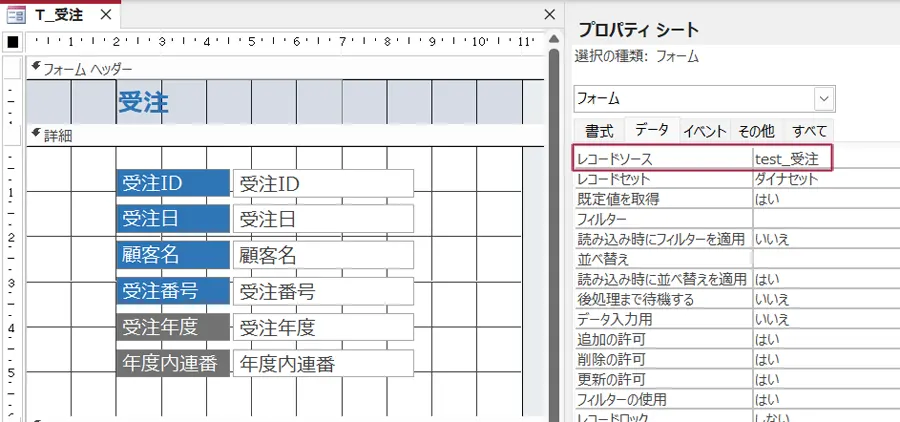
上記の例ではtest_受注というテーブルがレコードソースになっています。
このテーブルをACCESSのナビゲーションウィンドウで探してみます。
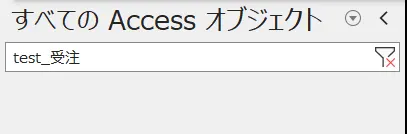
ナビゲーションウィンドウで検索を行ったのですが、表示されません。
これはいったいどういうことなのでしょうか。
隠しオブジェクトの表示方法
これは、該当のテーブルやクエリが隠しオブジェクトに設定されているためです。
隠しオブジェクトとは、ACCESS内には存在するが通常は利用しないため開発者によって非表示に設定されているオブジェクトです。
こうした隠しオブジェクトは、以下の設定で再表示可能です。
ACCESSの左側に表示されるナビゲーションウィンドウの最上段を右クリックします。
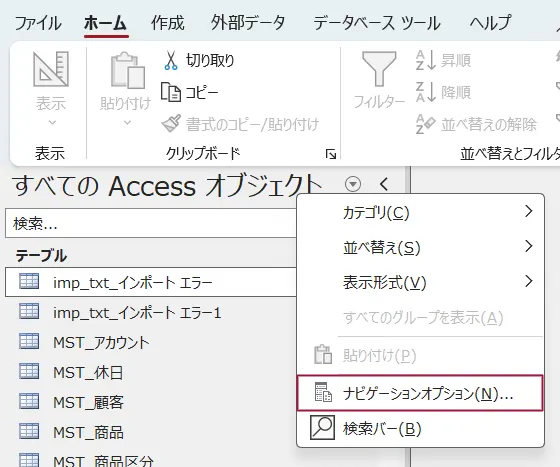
表示されるメニューから「ナビゲーションオプション」を選択します。
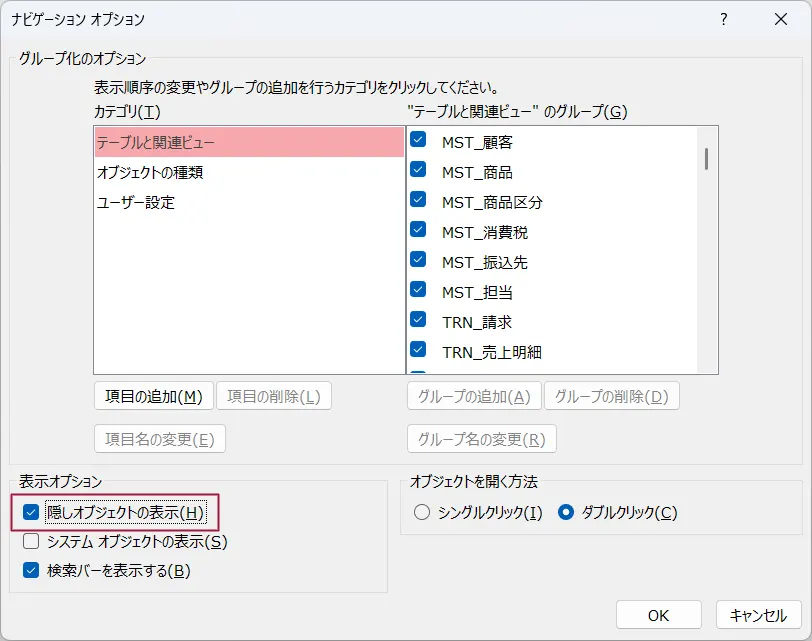
ナビゲーションオプション画面で「隠しオブジェクトの表示」にチェックを入れます。
これで隠しオブジェクトが表示されるようになります。
ナビゲーションウィンドウに戻って確認してみましょう。
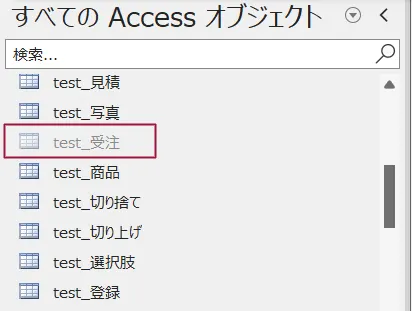
上記のように、少し薄い文字で隠しオブジェクトのテーブルが表示されるようになりました。
ナビゲーションウィンドウが表示されない場合の対応
そもそもナビゲーションウィンドウが表示されていない、という場合は以下の記事をご覧ください。

隠しオブジェクトの設定を解除する方法
また、隠しオブジェクトにしておく必要が無いという場合は、設定を解除することが可能です。
ナビゲーションウィンドウで隠しオブジェクトを右クリックしましょう。
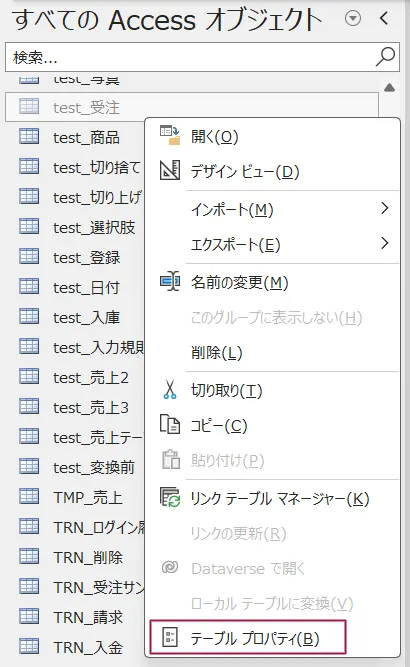
テーブルプロパティを選択します。
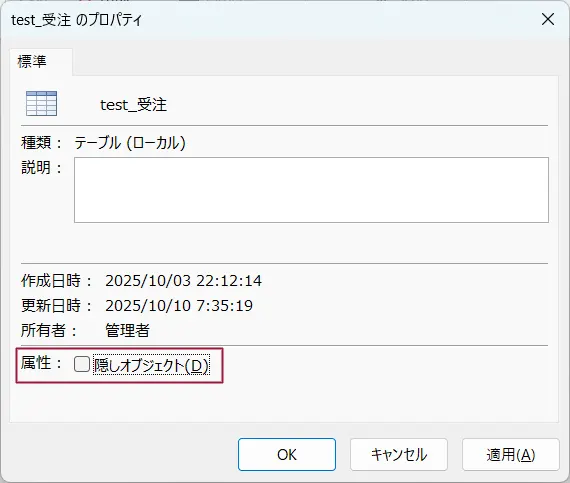
プロパティが表示されますので、属性欄の隠しオブジェクトからチェックを外します。

ナビゲーションウィンドウに戻ってみると、対象のテーブルの色が元の色に戻っていることがわかります。
以上、表示されないテーブルやクエリを再表示する方法をご紹介しました。
ACCESSを使いこなせば、業務の効率化や自動化が実現できます。
しかし、自分でACCESSを学ぶには時間がない、難しそうで不安、という方も多いでしょう。
そんな時は、ACCESS開発歴20年以上、過去に300以上のACCESSデータベースの開発・修正実績のあるはこにわガジェット(@hakoniwagadget)にお任せください。
ACCESSの新規開発、既存のACCESSの修正、ACCESSの操作レッスンなど様々なサービスをご提供しています。
ご興味のある方は下記のサービス一覧をご覧ください。

最後までお読みいただき、ありがとうございました。









